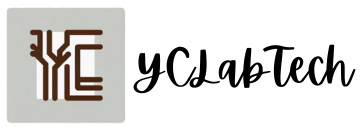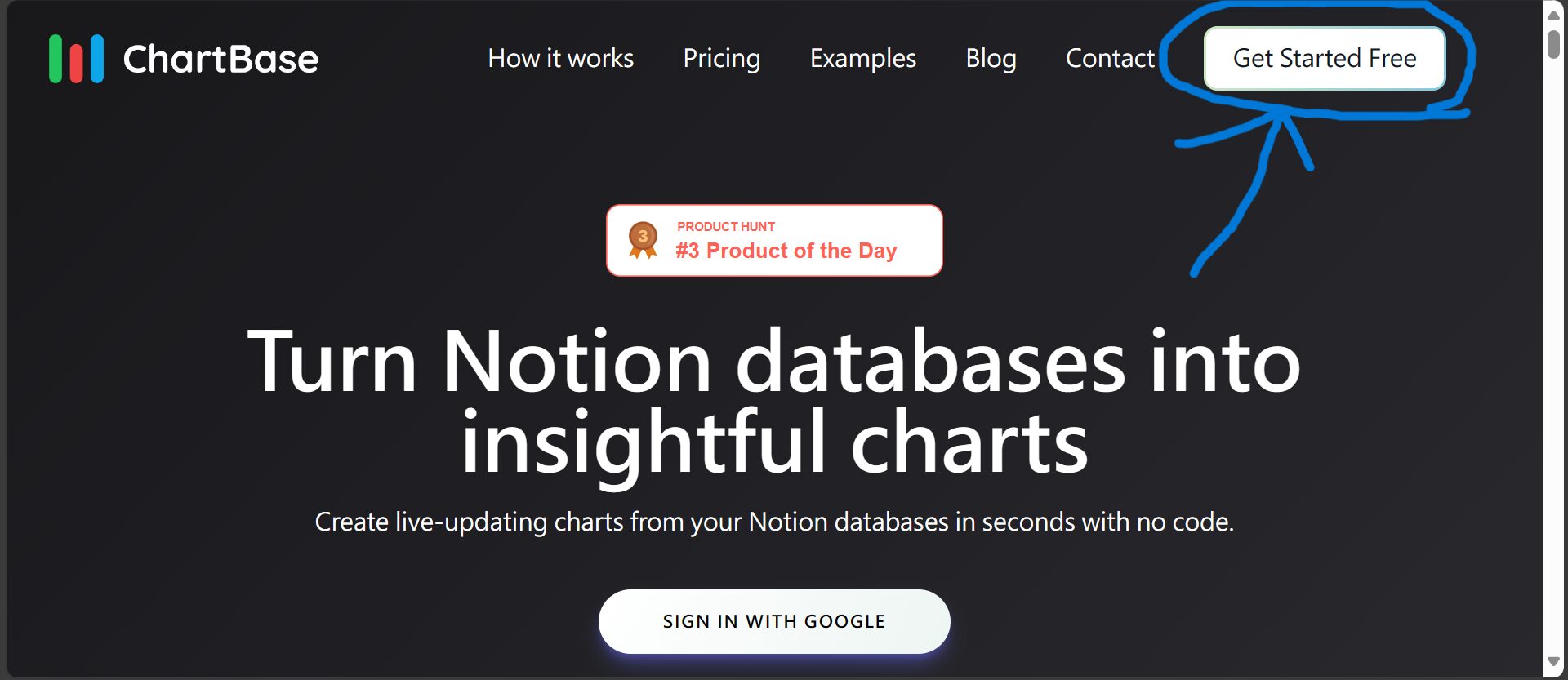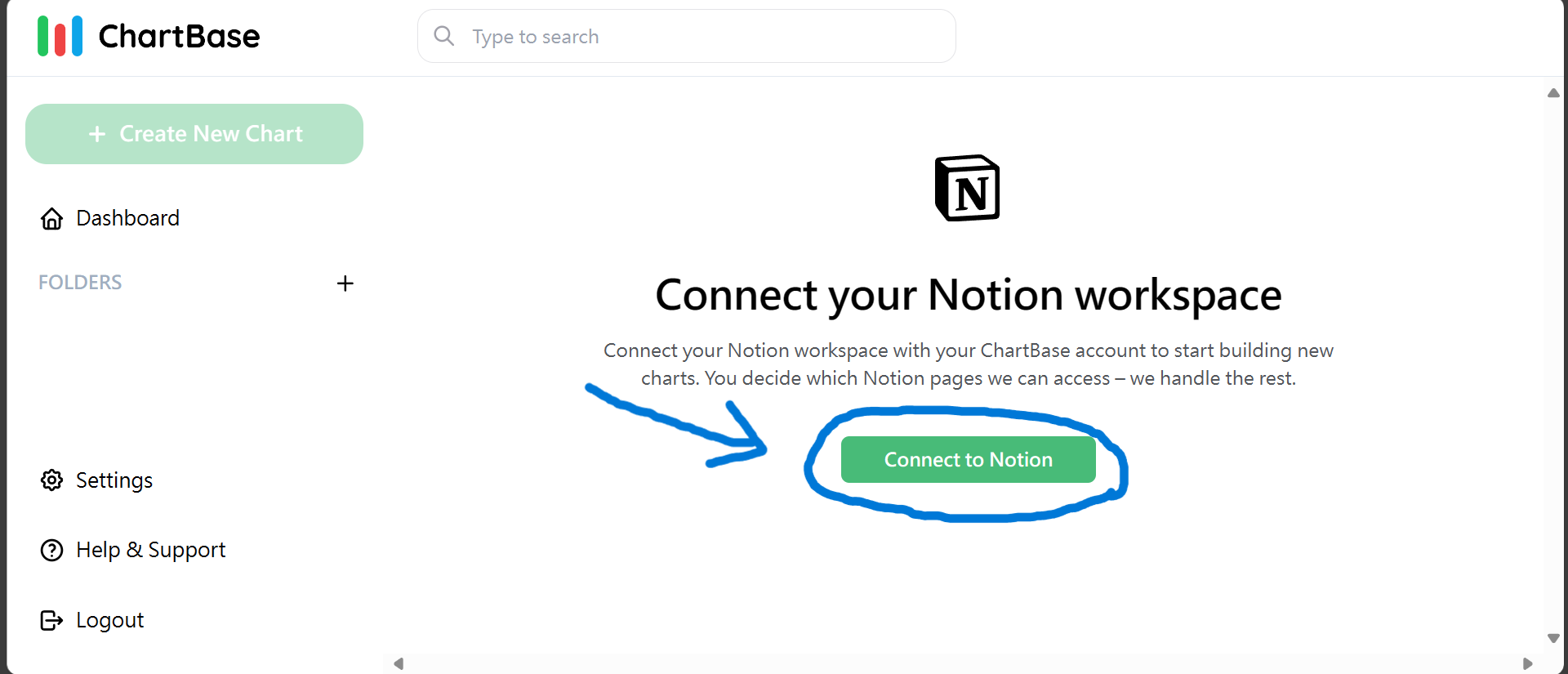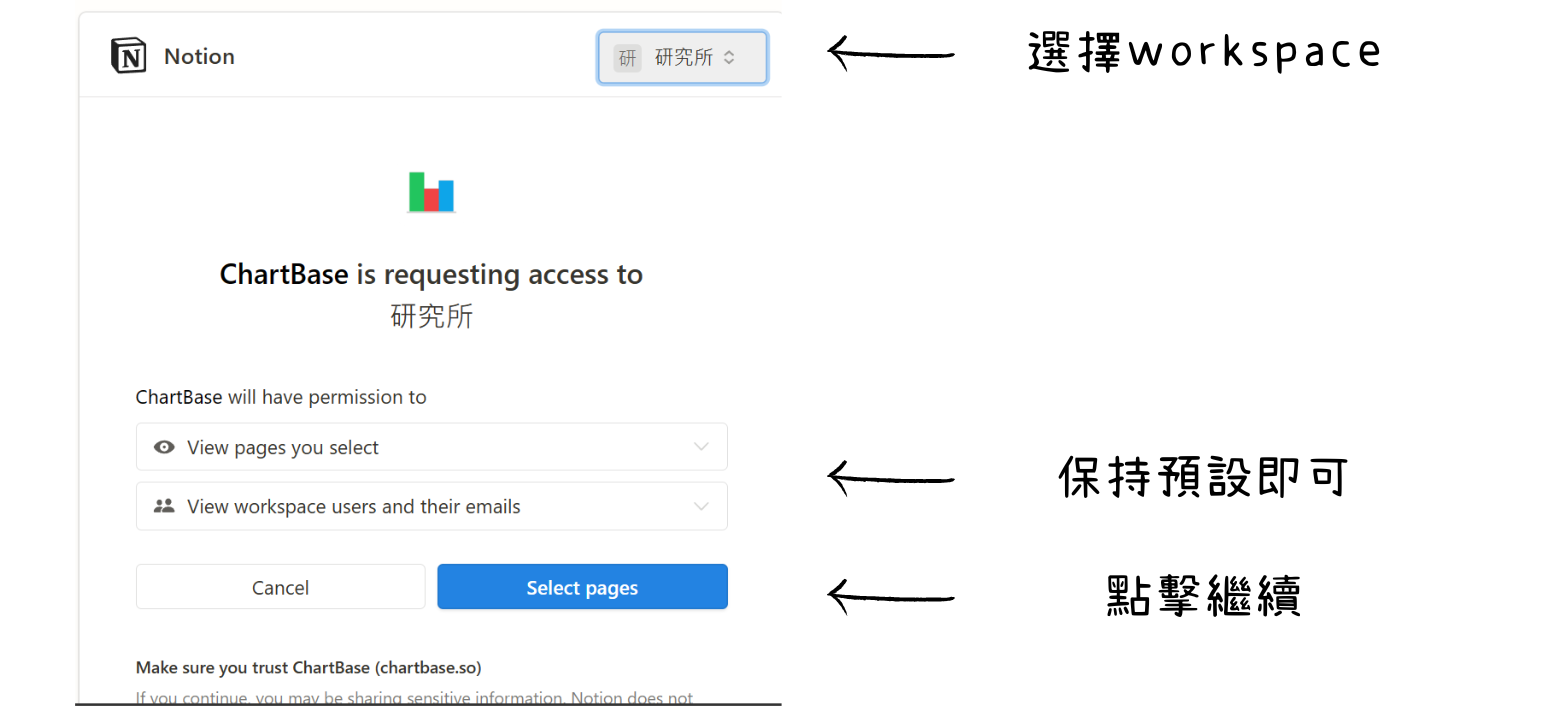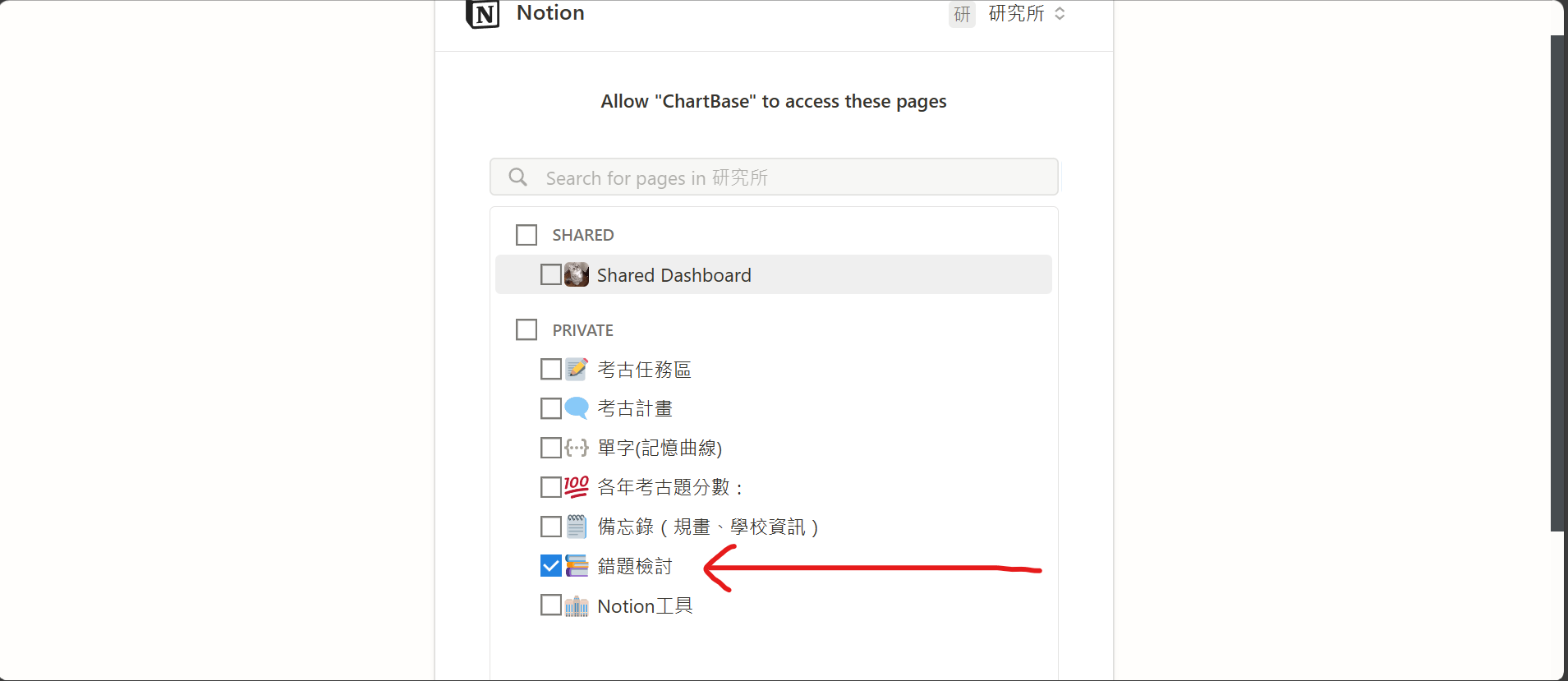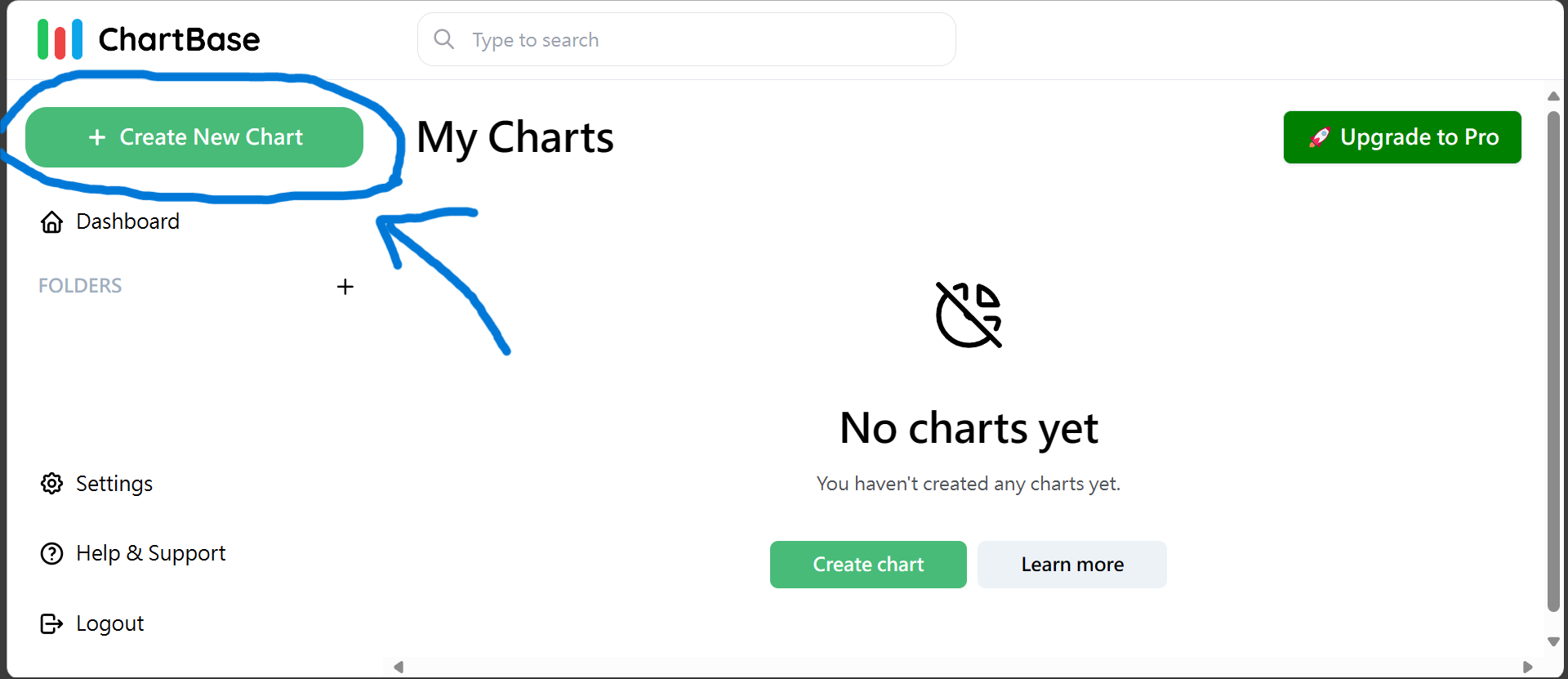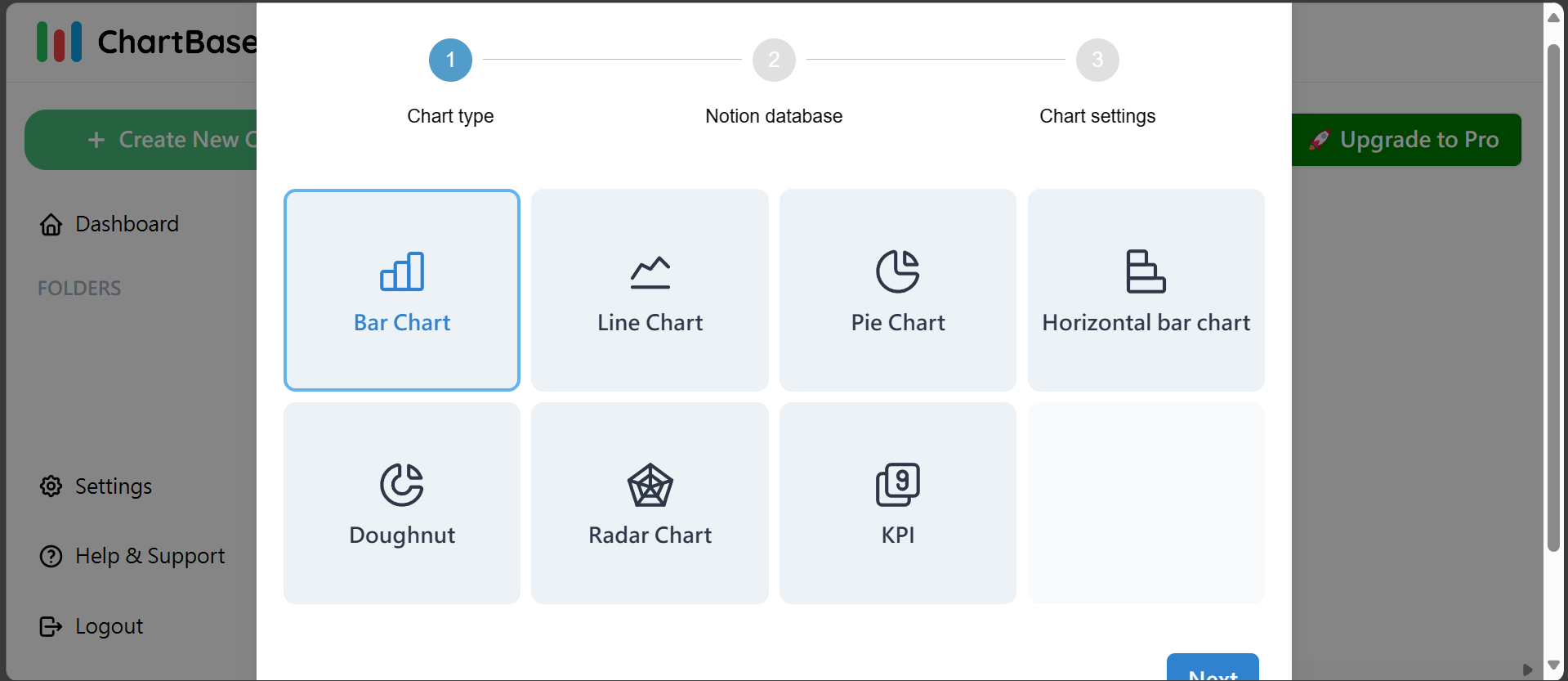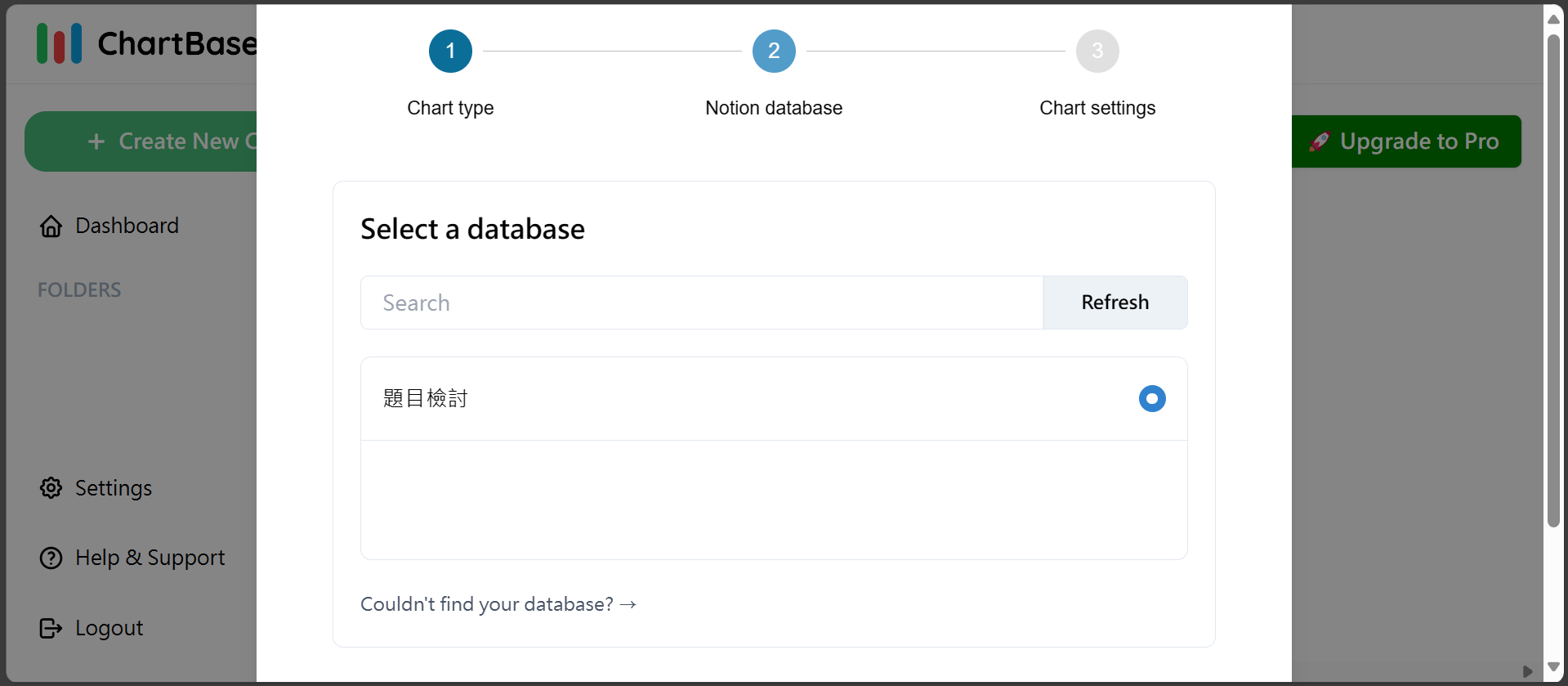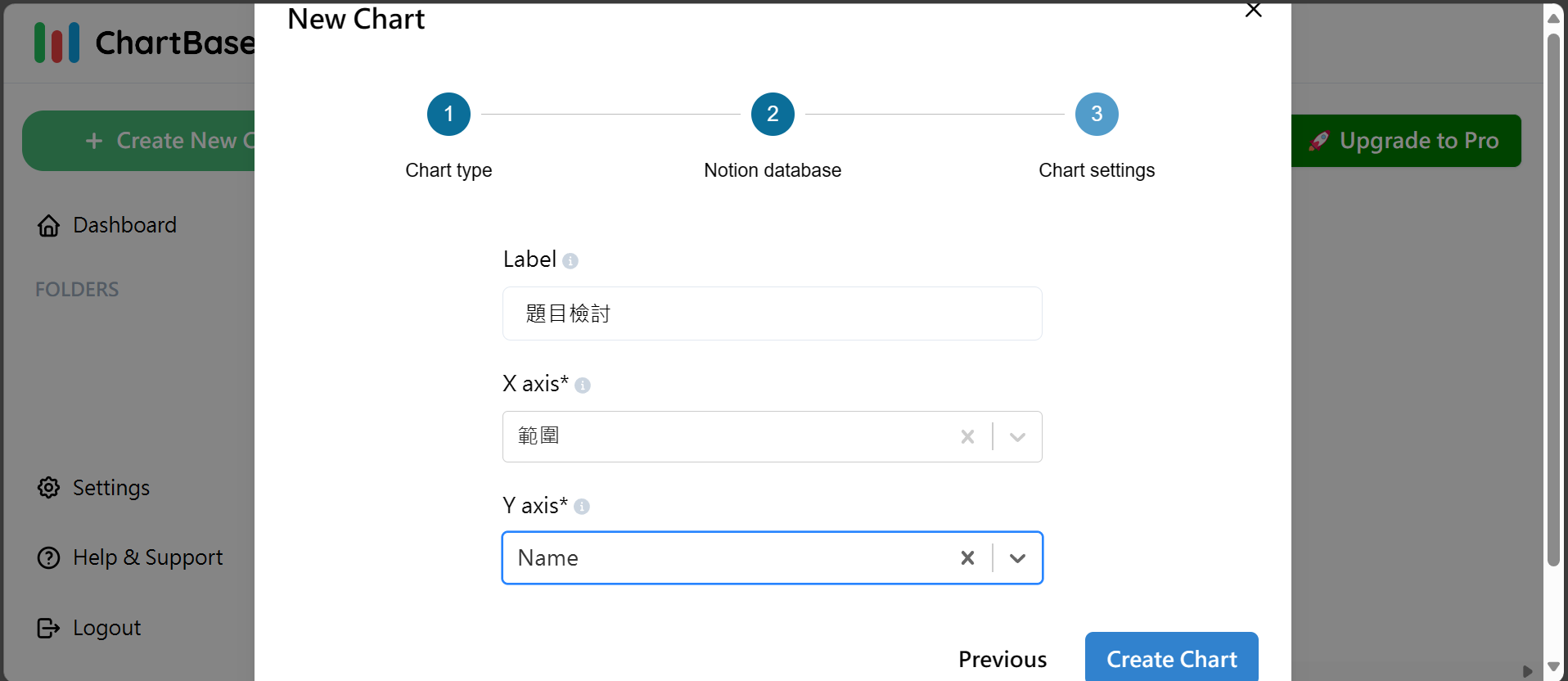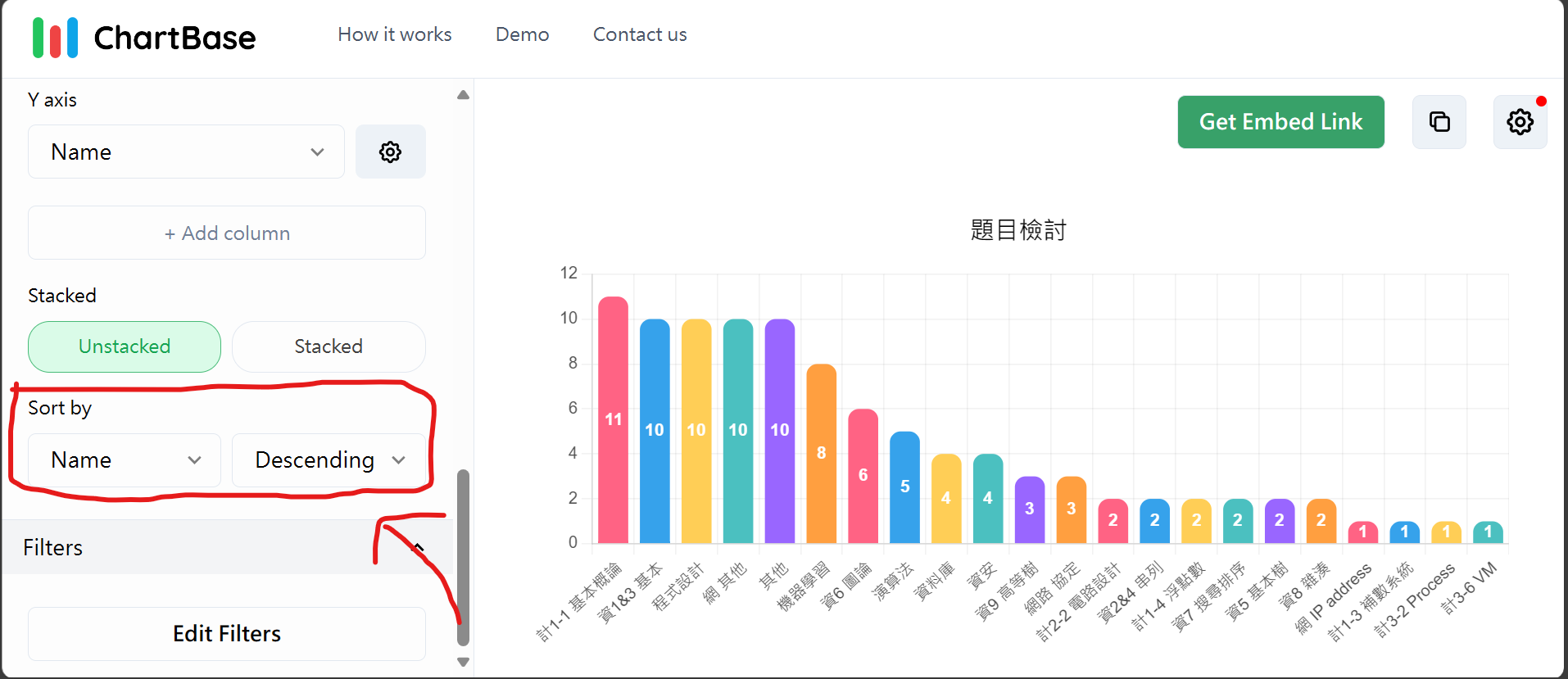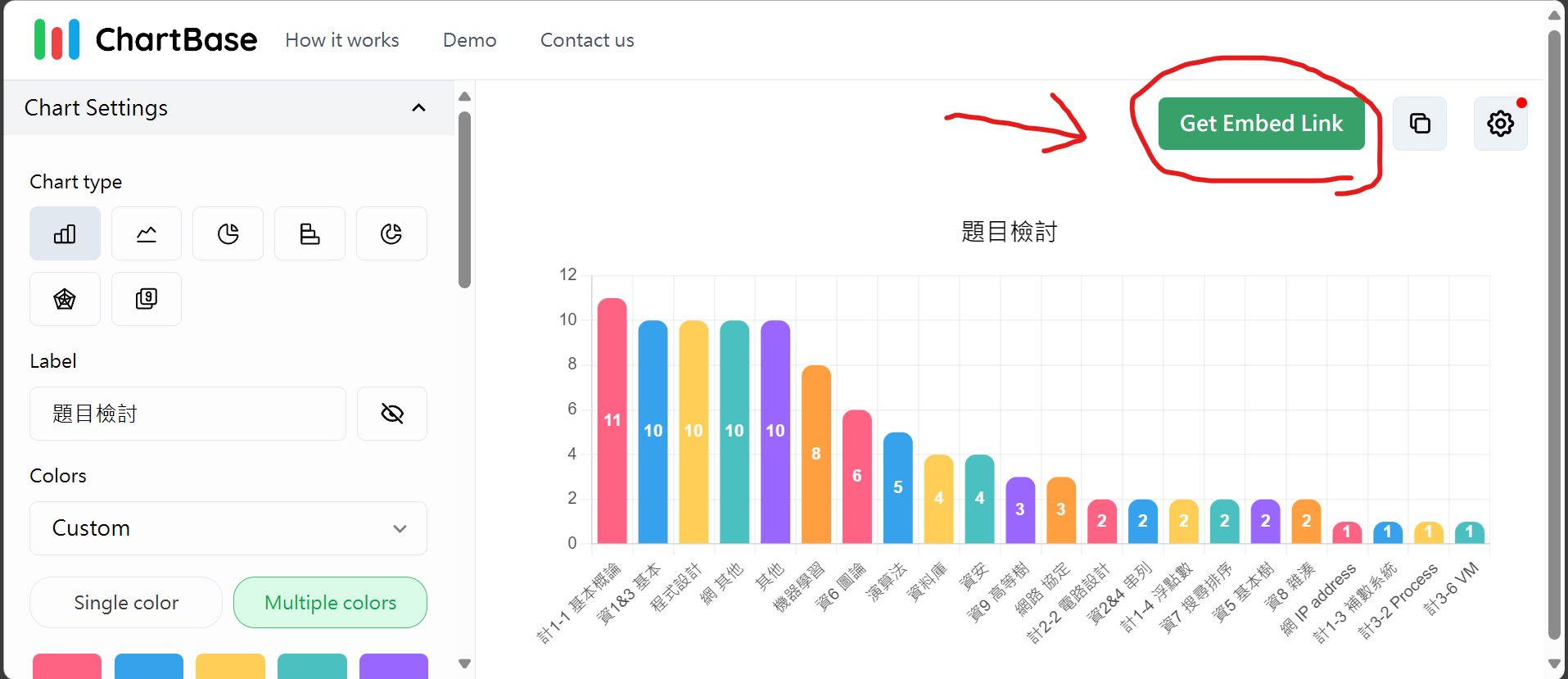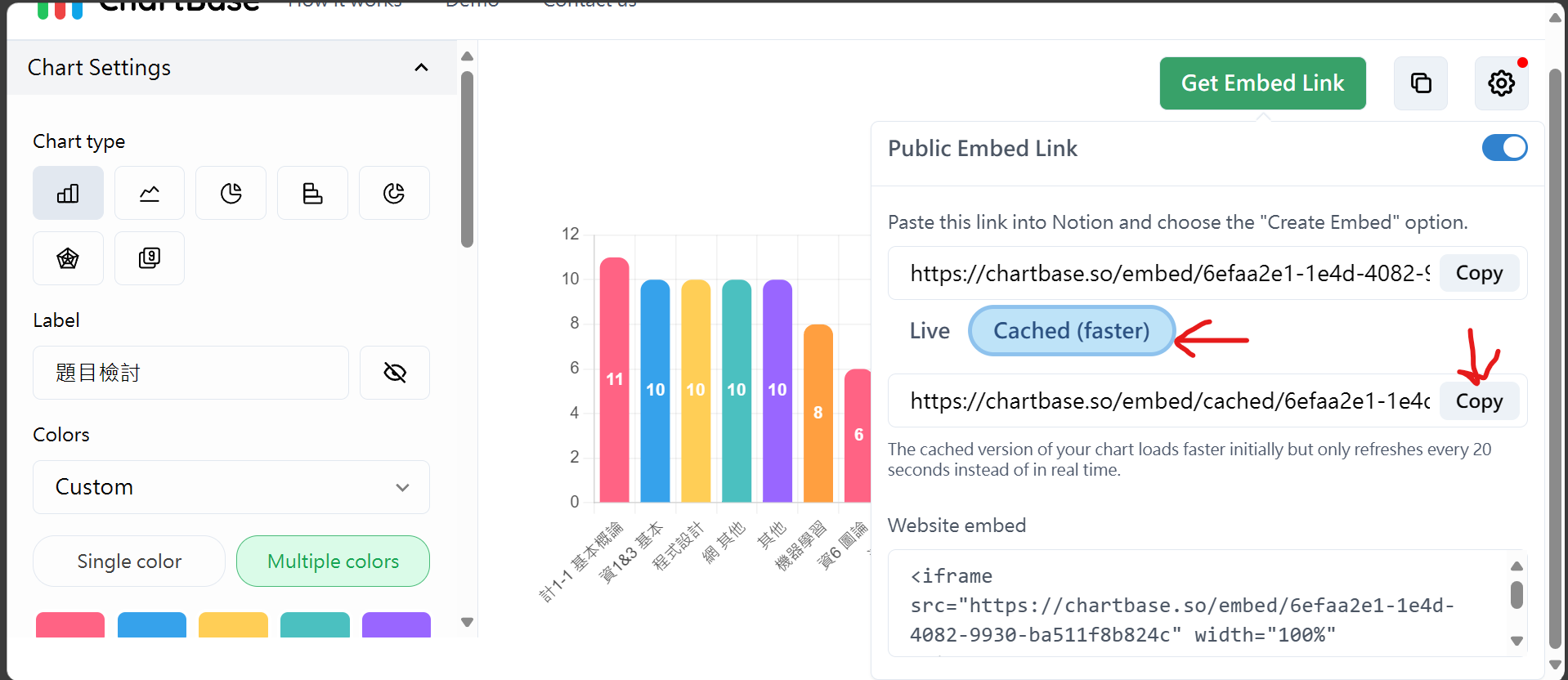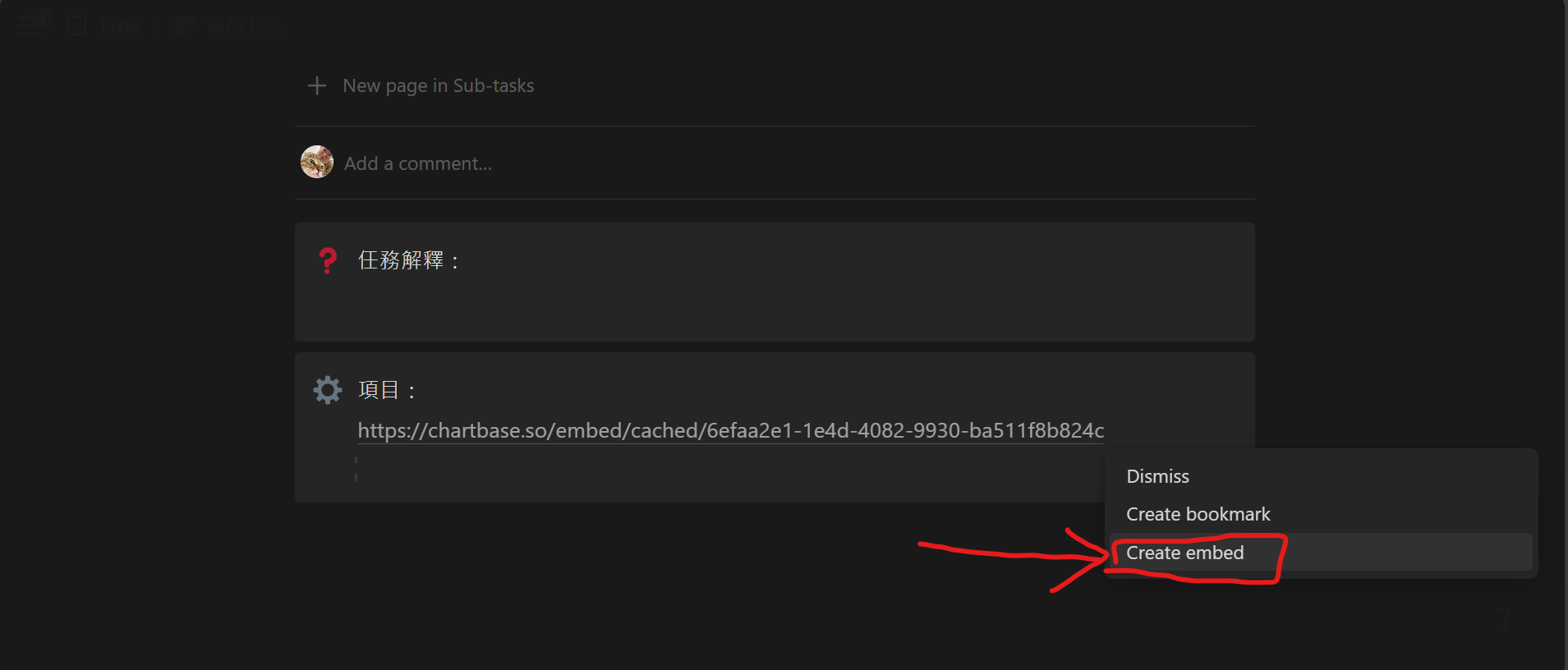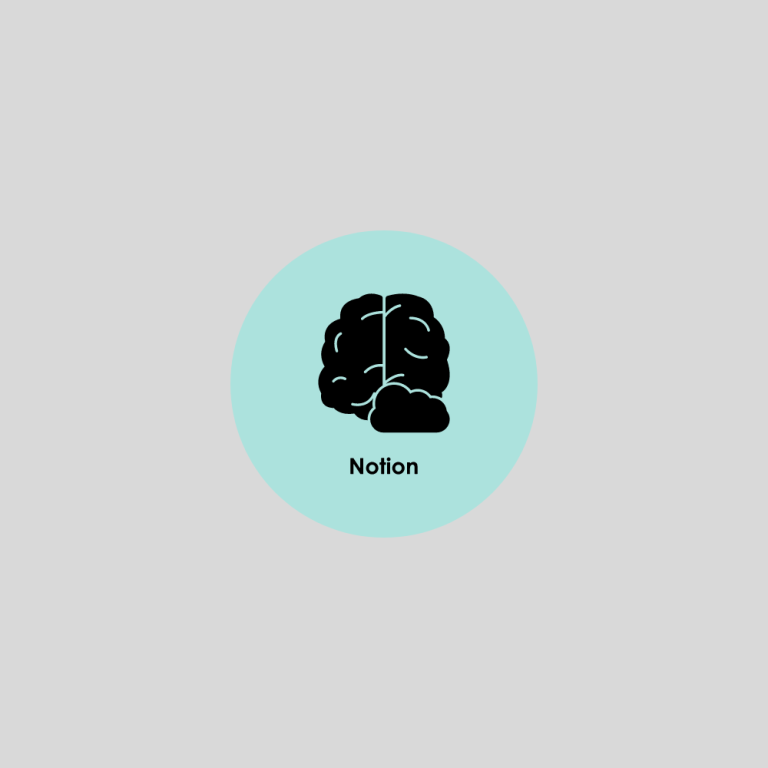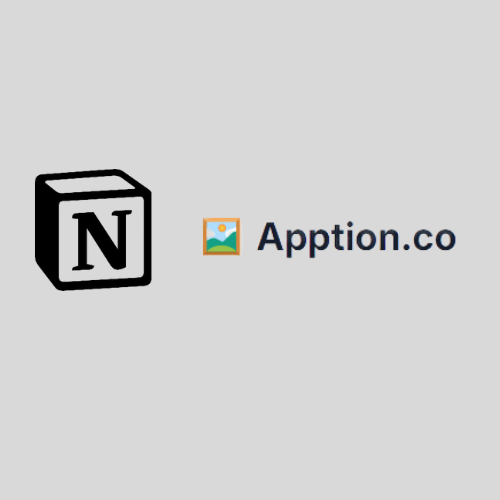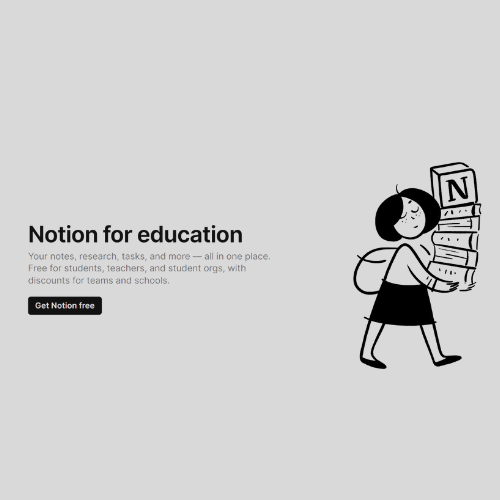為何要在Notion中使用圖表?
在當今資訊爆炸的時代,數據視覺化已成為一種重要的信息傳達方式。
ChartBase能夠將複雜的數據通過圖表、圖形和地圖等形式簡單直觀地展示出來,使得信息接收者能夠迅速理解數據背後的含義。不僅提升了數據的可讀性和吸引力,還有助於做出更加精確和快速的決策。
以我個人經驗為例,在準備考研的階段,寫考古題來檢測自己的學習進度是必須的。而在這一過程中,錯誤的題目往往是檢視自己弱點關鍵。因此,我會使用Notion進行錯題的整理(我的錯題紀錄高達300多題),並通過ChartBase這樣的第三方工具在Notion中創建圖表來視覺化錯題的分布。這樣一來,不僅讓我能夠一目了然地看到自己在哪些領域存在缺陷,也大大提高了我的學習效率和針對性。
如何在ChartBase創建圖表?
註冊ChartBase帳號 & 連結Notion
- 訪問ChartBase網站: 在瀏覽器中打開 ChartBase 的官方網站。
- 創建新帳號: 點擊“get started”按鈕,連動自己的google帳號。

- 連結Notion帳號: 完成註冊後,我們需要連結Notion帳號!首先先點擊 “connect Notion”。

- 選擇workspace:如下圖所示

- 選擇錯題資料庫所在的page:如果是購買我的模板,則會在Dashboard內。

- 完成:點擊 “Allow access” 後,就已經完成與Notion的連動!
選擇合適的圖表類型
- 創建新圖表: 在Dashboard上,選擇“Create New Chart”。

- 選擇圖表:這邊可以根據你的喜好選擇,但我都用長條圖來做錯題分析。

- 選擇資料庫:直接根據你資料庫的名稱選擇即可。如果找不到的話,可能是你選錯page,或是點擊下方 “Couldn’t find your database” 來尋找問題。

- 選擇圖表資訊:X、Y軸就自己選擇吧!但如果你跟我一樣是錯題的話,我會選擇”範圍”和”Name”。

- 調整:基本上這樣就完成啦,不過我會透過左邊資訊欄調整顏色等,其中我會將錯題數量由大到小排序,方便觀看。

添加ChartBase到Notion
- 獲取嵌入代碼: 滿意後,獲取圖表的嵌入鏈接。

- 選擇模式:基本上我會選擇快取模式,因為這樣圖片可以比較快載入,差個幾題不會影響太大!

- 嵌入到Notion: 在Notion頁面中,貼上剛剛複製完畢的鏈結,選擇 “embed” 即可完成。

結論
在這個信息量爆炸的時代,有效地管理和分析數據變得十分重要。Notion配合ChartBase使用,不僅能夠實現數據的有效管理,還能通過數據視覺化強化信息的傳達,這對於提升學習效率具有不可估量的價值。假設沒有這個工具,就沒辦法有效率地看出哪些觀念我比較薄弱(300道錯題)。
更多資訊
想要先使用免付費版本體驗看看Notion嗎? 可以點擊 免費模板